DHCP 和 DHCP-Realy 功能演示完整示例
DHCP 原理详解
链接:DHCP 原理详解(包括安装和示例)
DHCP 和 DHCP-Realy 功能演示完整示例
1、组网拓扑和需求
- 搭建 DHCP 服务,为局域网内用户提供10.1.1.0/24网段的IP,且租约期默认为48小时
- 实现 DHCP 中继。别为的网路实现地址分配
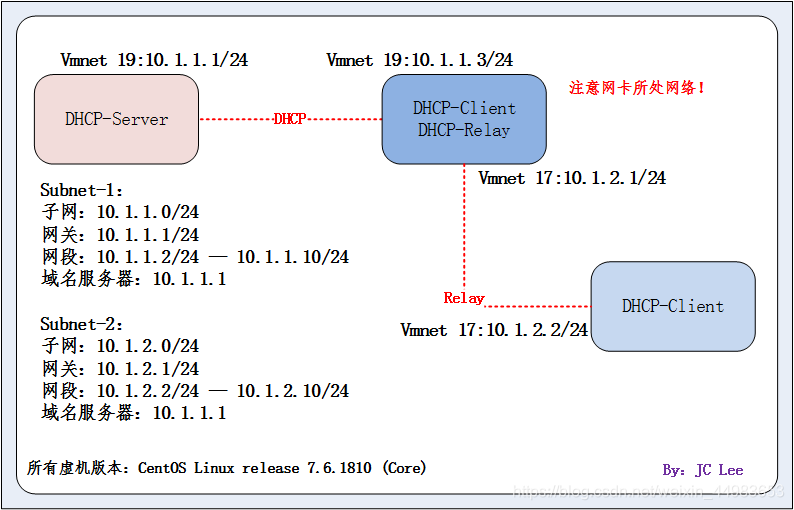
2、DHCP Server 配置
2.1 配置 VMnet 19 的网关地址
### 安装 DHCP ###
[root@Tang-Neo ~]# yum install dhcp -y
### 查看网卡地址 ###
[root@Tang-Neo ~]# ifconfig ens37
ens37: flags=4163<UP,BROADCAST,RUNNING,MULTICAST> mtu 1500
inet 10.1.1.1 netmask 255.255.255.0 broadcast 10.1.1.255
ether 00:0c:29:b3:37:7c txqueuelen 1000 (Ethernet)
RX packets 2264 bytes 223146 (217.9 KiB)
RX errors 0 dropped 0 overruns 0 frame 0
TX packets 746 bytes 88885 (86.8 KiB)
TX errors 0 dropped 0 overruns 0 carrier 0 collisions 0
2.2 安装 DHCP 并修改配置文件
### DHCP CONF 配置文件 ###
[root@Tang-Neo ~]# cat /etc/dhcp/dhcpd.conf
option domain-name "neotang.com";
default-lease-time 172800;
max-lease-time 172800;
log-facility local7;
subnet 10.1.1.0 netmask 255.255.255.0 {
# 定义子网
range 10.1.1.2 10.1.1.50; # 网段范围
option domain-name-servers 10.1.1.1; # 注意两个子网的域名服务器需要配一致,也可配置在全局里
option routers 10.1.1.1; # 网关地址
}
subnet 10.1.2.0 netmask 255.255.255.0 {
# 定义子网
range 10.1.2.2 10.1.2.50; # 网段范围
option domain-na
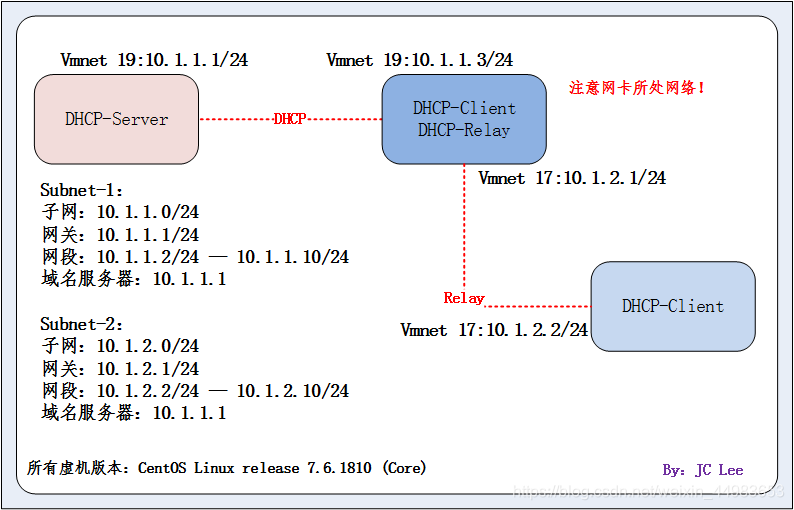








 最低0.47元/天 解锁文章
最低0.47元/天 解锁文章














 168
168











 被折叠的 条评论
为什么被折叠?
被折叠的 条评论
为什么被折叠?








